
Tutorial cara memasang HDRI di Vray Sketchup
Jika kalian tertarik menggunakan file HDRI ini, kalian dapat mendownloadnya melalui link berikut. Pada sampel tersebut saya menyediakan 3 jenis mode hdri yaitu Alam, Pelabuhan dan Night HDRI yang saya gabung menjadi HDRI pack Vray Sketchup.
Cara Memasang HDRI Pada Vray Sketchup
Pada tutorial menggunakan hdri vray sketchup kali ini saya menggunakan Vray versi 2.0 Jika kalian menggunakan Vray diatas versi tersebut kemungkin terdapat sedikit perbedaan letak menu konfigurasi.
- Pertama, buka dan jalankan program Sketchup Vray pada komputer/laptop kalian. Jika kalian belum mempunyai program ini, silakan cari melalui Google search.
- Selanjutnya, silakan masuk ke Vray Option atau klik saja logo O pada toolbar.
- Kemudian pada tab Environment akan muncul 2 pilihan menu yaitu GI Skylight dan Reflection/refraction background. Nah untuk pemasangan HDRI silakan kalian klik M pada menu GI Skylight
- Setelah klik M maka akan muncul window baru, ubah konfigurasinya sebagai berikut: Ubah dari TexSky ke TexBitmap, lalu pada menu UVW type ganti dari UVWGenChannel ke UVWGenEnvironment. Terakhir pada form File silakan upload file HDRI yang sebelumnya sudah kalian siapkan setelah itu klik Ok
- Lakukan langkah yang sama pada menu Reflection/refraction background.
- Terakhir silakan render untuk melihat hasilnya.

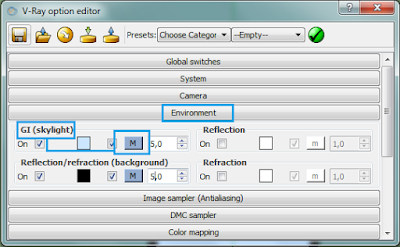
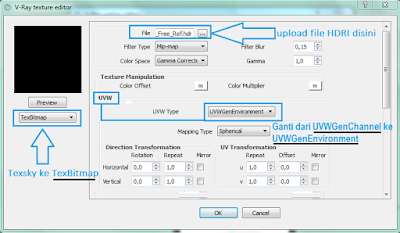
Penutup
Secara default, setelah memasang HDRI biasanya gambar akan terlihat gelap saat dirender, untuk mengatasi masalah tersebut silakan tambah nilai multiplier pada menu GI Skylight dan Reflection/refraction background. Nilai tersebut secara otomatis akan membuat gambar kalian semakin terang.


